wp8.1远程桌面使用图文详细教程:wp8.1远程桌面怎么用步骤(附下载)
时间:2025/2/4作者:未知来源:盾怪网教程人气:
- [摘要]第一步、在wp商店中下载“微软远程桌面预览”,并安装。 第二步、在电脑端右键“计算机”-“系统&a...
第一步、在wp商店中下载“微软远程桌面预览”,并安装。
第二步、在电脑端右键“计算机”-“系统”-“远程设置”,设置如下:
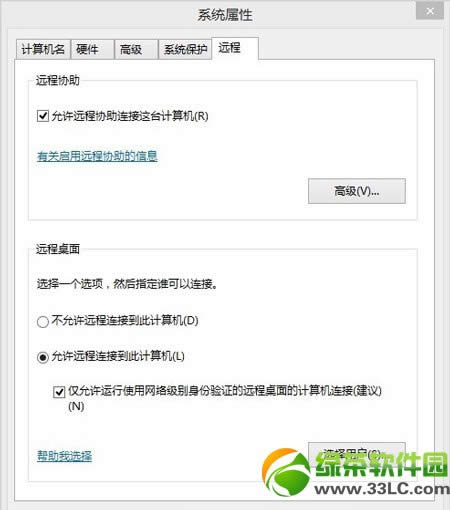
第三步、电脑端查看你的IP地址:打开命令提示符(win8下 win+x 再按C,win7鼠标单击win搜索cmd),输入ipconfig,回车,可以查看你的ip地址。

第四步、手机端添加你的电脑,打开remote desktop,在PC name那儿输入你的IP地址,然后保存;右划到advanced(高级)页面,可以把你添加的电脑改个容易记忆的名字,和一些个性化设置(不用管它)。
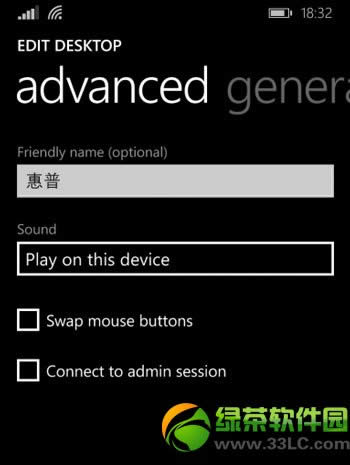
第五步、手机端链接你的远程电脑,点击添加到的远程电脑即可链接。
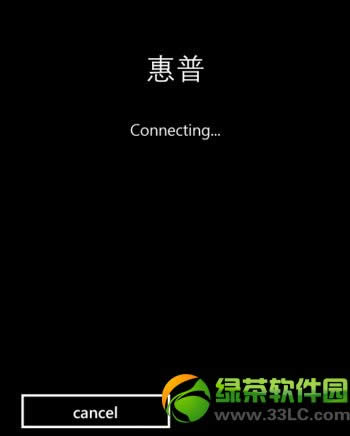 手机APP这些安装在手机里面丰富多彩的软件,让我们的生活更加方便和精彩。游戏、社交、购物、视频、音乐、学习......我们可以随时随地,随处进行。
手机APP这些安装在手机里面丰富多彩的软件,让我们的生活更加方便和精彩。游戏、社交、购物、视频、音乐、学习......我们可以随时随地,随处进行。
关键词:wp8.1远程桌面运用图文详细教程:wp8.1远程桌面怎样用步骤(附下载)